Comment recréer un compte administrateur

Ce tutoriel peut également vous permettre de créer un compte administrateur qui vous autorisera à réinitialiser votre mot de passe de session si vous l'avez perdu !
notez le nom de votre ordinateur : par défaut, le nom est Macintosh HD mais il a pu être modifié
éteignez le Mac
redémarrez-le en gardant appuyées les 2 touches cmd et r jusqu'à l'apparition du logo Apple
lorsque le chargement de la partition de récupération est terminé, vous devriez avoir un écran de ce type (mais en français ! ) :
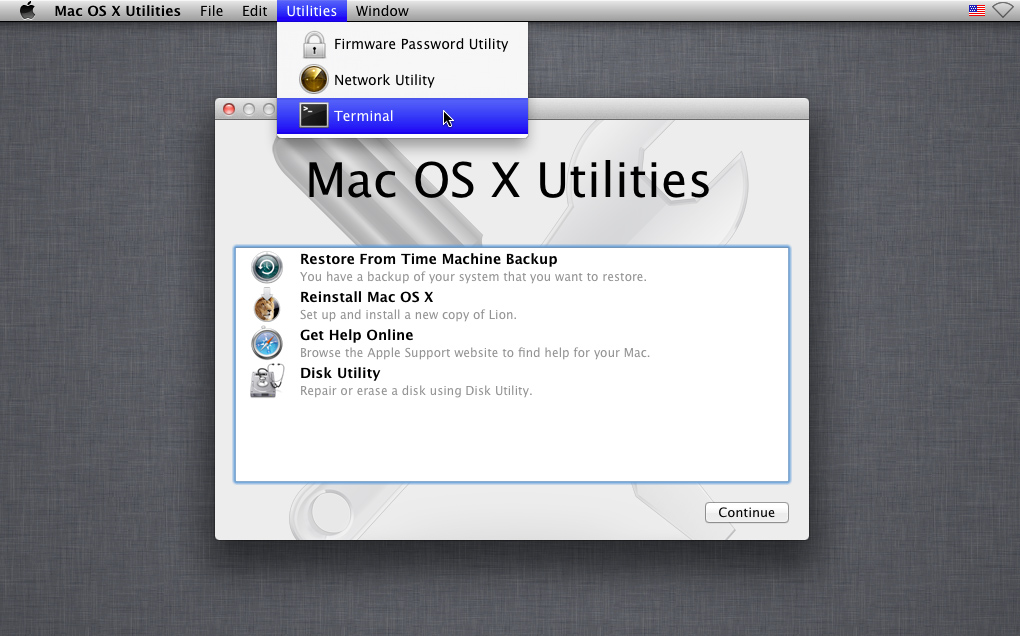
cliquez dans le menu Utilitaires et choisissez l'item Terminal
dans la fenêtre du Terminal qui s'affiche alors, tapez la commande :
rm /Volumes/"Macintosh HD"/var/db/.AppleSetupDone
puis appuyez sur la touche Entrée
NB
• Il y a une espace entre rm et /Volumes/
• Si votre ordinateur s'appelle par exemple Ordinateur de Marcel (nom contenant une ou plusieurs espaces), il faudra remplacer "Macintosh HD" (avec les guillemets) par "Ordinateur de Marcel" (avec les guillemets)
• Mais si votre ordinateur s'appelle Mac (nom ne comportant aucune espace), il faudra remplacer "Macintosh HD" (avec les guillemets) par Mac (sans guillemets)
• Il y a une espace entre rm et /Volumes/
• Si votre ordinateur s'appelle par exemple Ordinateur de Marcel (nom contenant une ou plusieurs espaces), il faudra remplacer "Macintosh HD" (avec les guillemets) par "Ordinateur de Marcel" (avec les guillemets)
• Mais si votre ordinateur s'appelle Mac (nom ne comportant aucune espace), il faudra remplacer "Macintosh HD" (avec les guillemets) par Mac (sans guillemets)
pour redémarrer l'ordinateur, tapez :
reboot
puis appuyez sur la touche Entrée
ou bien allez dans le menu Pomme et choisissez l'item Redémarrer
lors de ce démarrage, tout se passe comme si l'ordinateur sortait d'usine !
Après avoir choisi la langue et le clavier, vous pouvez ignorer à ce stade les paramètres de la connexion à l'Internet et les identifiants de votre compte iCloud.
Il vous est finalement demandé de créer un compte : c'est ce compte qui permettra par la suite de vous redonner les droits administrateur sur votre machine...
Lors de la création de ce compte, tapez un nom d'utilisateur différent du nom de votre session habituelle.
Tapez par exemple Temporaire pour le nom d'utilisateur et 123456 comme mot de passe.
une fois ces données complétées, l'ordinateur va terminer sa configuration et vous pourrez ouvrir la session de cet utilisateur.
une fois la session Temporaire ouverte, allez dans les préférences système puis cliquez sur Utilisateurs et groupes
déverrouillez le cadenas (avec le mot de passe correspondant à l'utilisateur Temporaire)
dans la partie gauche, sélectionnez votre compte utilisateur habituel et, dans la partie droite, cochez la case Autoriser l'administration de cet ordinateur
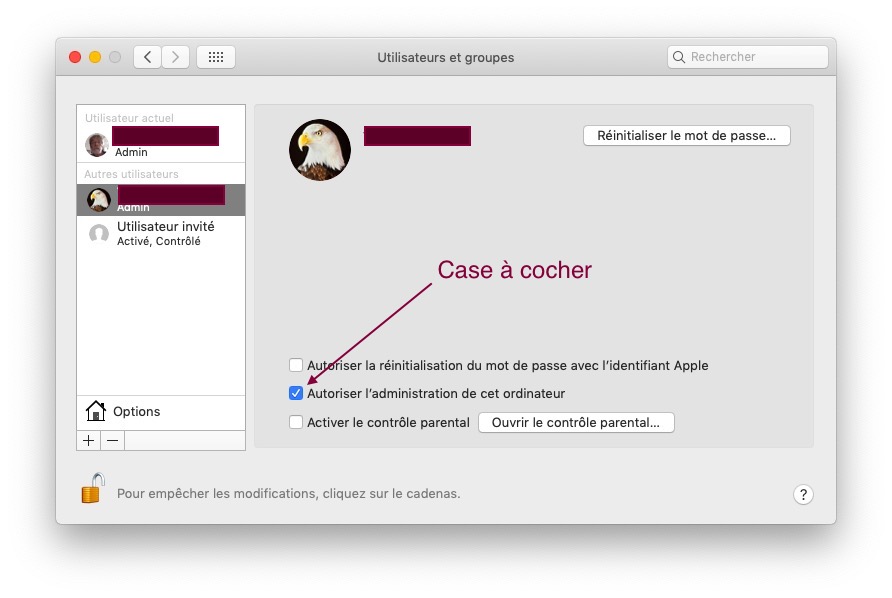
vous pouvez ensuite redémarrer votre machine et ouvrir votre session habituelle... ouf !
si vous le souhaitez, vous pouvez ensuite faire disparaître le compte de l'utilisateur Temporaire via Utilisateurs et groupes
Tutoriel réalisé par Michel Vauquois
Tutoriel réalisé par Michel Vauquois